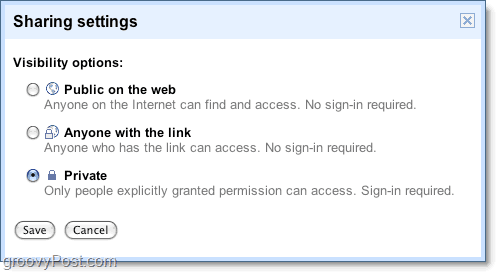Како додати дигитални потпис у Ворд документ
Мицрософт реч Безбедност Мицрософт Јунак / / August 04, 2021

Последњи пут ажурирано дана

Можете да додате дигитални потпис у датотеке Оффице 365, укључујући документе Мицрософт Ворд. Ево корака које треба предузети да би се то догодило.
Дигитални потпис је електронски, шифровани печат потврде аутентичности који можете додати различитим електронским документима, укључујући и оне створене у Мицрософт Ворд. Често се назива дигитални ИД, овај тип потписа потврђује да је документ непромењен и да потиче од оригиналног потписника.
Дигитални потпис се креира помоћу цертификата за потписивање и овлаштења цертификата (ЦА). Први доказује ваш идентитет и укључује сертификат и јавни кључ. Потоњи је субјект који издаје и потписује дигиталне сертификате и гарантује њихову ваљаност. Осим тога, он такође има моћ праћења и опозивања сертификата. Зајмови и други правни документи често укључују дигиталне потписе, што омогућава уклањање папирних докумената.
Дигиталне сертификате можете купити од трећих страна, нпр ГлобалСигн, ИденТруст, и ДоцуСигн. Многи укључују бесплатну пробну верзију.
Додајте дигитални потпис
Да бисте укључили дигитални ИД у Ворд документ, користите линију за потпис. Аутор документа може прилагодити ову линију тако што ће навести која врста информација је потребна. Насупрот томе, прималац електронске копије датотеке види ред за потпис и обавештење да је потребан њихов потпис.
Ради практичности, потписник може да откуца потпис, изабере слику потписаног потписа или напише потпис помоћу функције за бојење на рачунару осетљивом на додир. Када потписник документу дода видљив приказ потписа, истовремено се додаје дигитални потпис ради потврде идентитета потписника.
Да бисте додали ред за потпис:
- Отвори свој Ворд документ.
- Поставите своје показивач на локацији на којој желите да направите линију за потпис.
- Одаберите Линија за потпис на картици Уметање у групи Текст.
- Затим изаберите Линија за потпис Мицрософт Оффице.
- У Подешавање потписа поље, додајте информације које ће се појавити испод линије за потпис, а затим кликните на дугме У реду.
Компоненте
Ово укључује:
- Предложени потписник: Потпуно име потписника
- Предложени наслов потписника: Наслов потписника, ако га има.
- Е-адреса предложеног потписника: Е-адреса потписника, ако је потребно.
- Упутства за потписника: Додајте упутства за потписника, на пример „Пре потписивања документа, проверите да ли је садржај тачан“.
Размотрите два укључена поља за потврду:
- Дозволите потписнику да додаје коментаре у дијалог за потписивање: Дозволите потписнику да откуца сврху за потписивање.
- Коначно, Прикажите датум потписивања у реду за потпис: Датум потписивања документа ће се појавити са потписом.
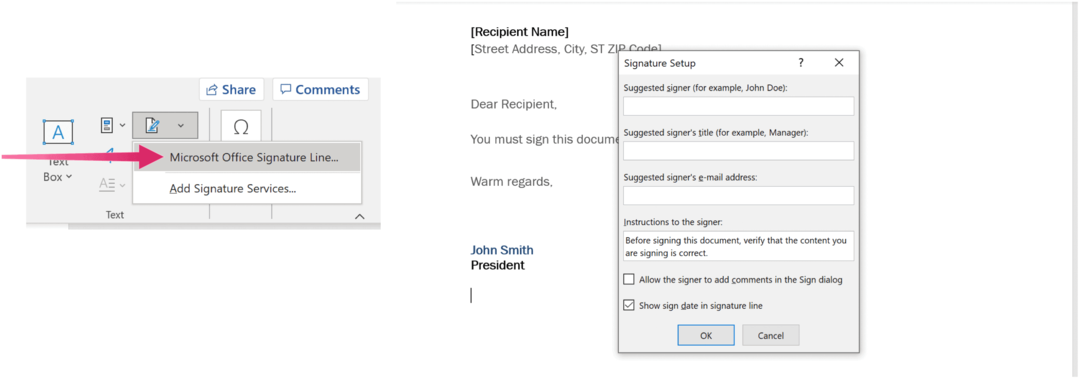
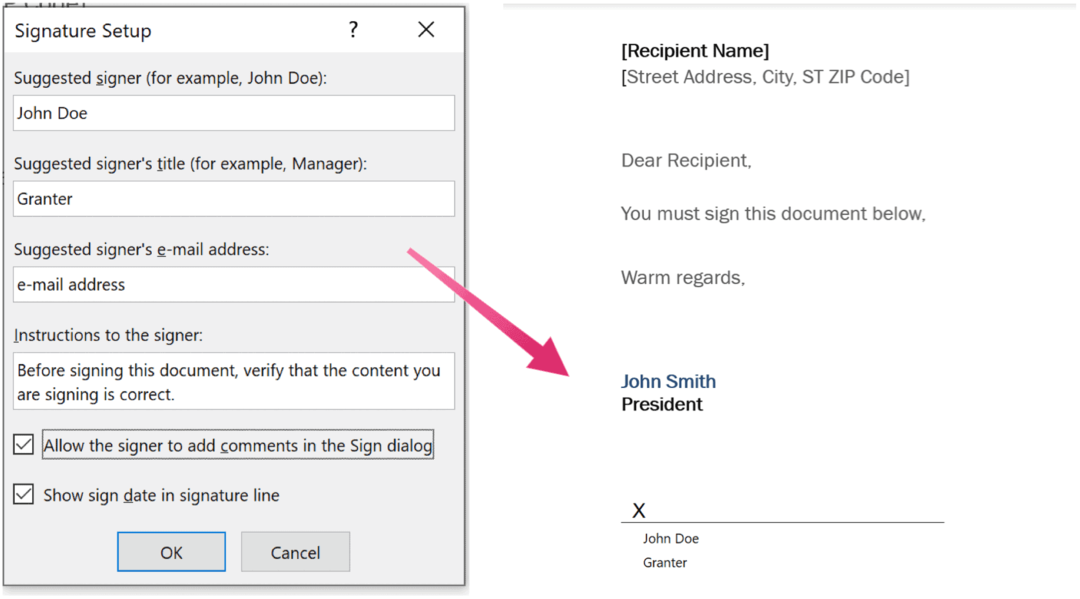
Додајте друге оквире за потпис по потреби. Сачувајте документ ако то већ нисте учинили. И запамтите, морате имати дигитални сертификат од добављача дигиталног идентификационог документа или дигиталног потписа.
Имајте на уму да само креатор документа треба да инсталира дигитални сертификат, а не прималац.
Надаље, да бисте избрисали дигитални потпис из документа:
- Прво отворите Ворд документ који садржи видљиви потпис који желите да уклоните.
- Кликните десним тастером миша на линија за потпис.
- Одаберите Уклоните потпис.
- На крају кликните да.
Додајте невидљиви потпис
Осим тога, можда бисте желели да размислите о додавању невидљивог дигиталног потписа у Вордов документ. Када се поставе, ови потписи гарантују аутентичност, интегритет и порекло документа.
Да бисте додали невидљиви потпис:
- Кликните Датотекатаб.
- Одаберите Инфо.
- Изаберите Заштитите документ.
- Затим кликните Додајте дигитални потпис.
- Одаберите У реду.
- Унесите сврху у Сврха потписивања ове кутије за документе.
- Одаберите Сигн.
Након потписивања, датотека постаје само за читање како би се спријечиле измјене.
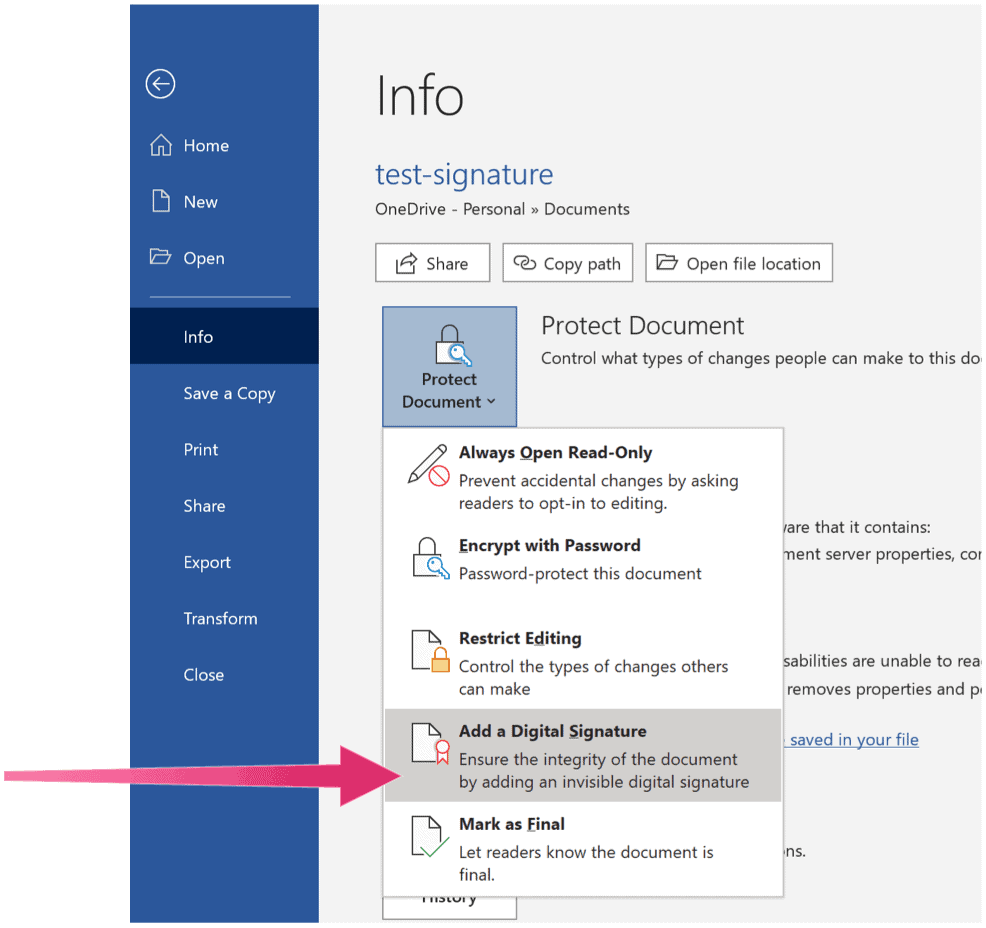
Уклоните невидљиви дигитални потпис
Невидљиви дигитални потпис у Ворд документу можете уклонити следећи ова упутства:
- Отвори документ.
- Кликните Инфо.
- Затим изаберите Погледајте потписе.
- Кликните стрелица следећа на име потписа које желите да уклоните.
- Изаберите Уклоните потпис.
- Кликните да.
Дигитални потписи представљају вриједну услугу, омогућавајући потписивање правних докумената на даљину и без физичког папира. Када добијете дигитални сертификат, можете додати дигиталне потписе у Ворд документе и друге датотеке.
Како очистити Гоогле Цхроме кеш, колачиће и историју прегледања
Цхроме одлично ради са чувањем ваше историје прегледања, кеша и колачића ради оптимизације перформанси прегледача на мрежи. Њен начин да ...
Усклађивање цена у продавници: Како доћи до цена на мрежи док купујете у продавници
Куповина у продавници не значи да морате платити веће цене. Захваљујући гаранцијама за усклађивање цена, можете остварити интернетске попусте док купујете у ...
Како поклонити претплату на Диснеи Плус дигиталном поклон картицом
Ако сте уживали у Диснеи Плус -у и желите да га поделите са другима, ево како да купите претплату на Диснеи+ Гифт за ...
Ваш водич за дељење докумената у Гоогле документима, табелама и слајдовима
Можете лако сарађивати са Гоогле-овим веб апликацијама. Ево вашег водича за дељење у Гоогле документима, табелама и презентацијама са дозволама ...

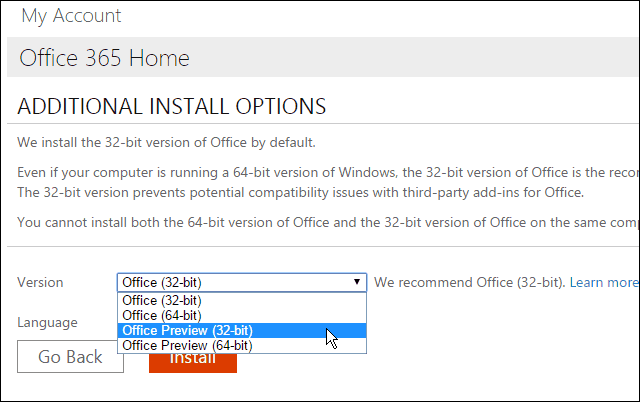
![Преведи текст у лету помоћу Гоогле наочара и телефона [гроовиНевс]](/f/d13a1117f5a1b1ff82b11b40b917fba1.png?width=288&height=384)